Kā jaunināt Windows 7 uz Windows 10
Microsoft Windows 10 Vindovs 7 / / March 17, 2020
Pēdējoreiz atjaunināts

Windows 10 tika oficiāli palaists šonedēļ, un, ja esat gatavs jaunināt savu Windows 7 datoru, tas ir viegli. Šeit ir mūsu ceļvedis, kā to izdarīt.
Windows 10 sāka darboties šīs nedēļas trešdienā, un cilvēkiem ar derīgu Windows 7 SP1 un / vai Windows 8.1 kopiju vajadzētu redzēt jaunināšanas ziņojumu. Šeit ir mūsu ceļvedis par to, kā jaunināt datoru, kurā darbojas operētājsistēma Windows 7, uz Windows 10.
Ja rakstīšanas laikā neredzat jaunināšanas ziņojumu, esiet pacietīgs. Tas iziet uz Windows Insiders un lietotāji, kuri rezervēja savu kopiju vispirms. Pēc tam Microsoft to izvērš viļņos.
Jauniniet Windows 7 uz Windows 10
Ja redzat šo ziņojumu, vienkārši noklikšķiniet uz tā, lai sāktu jaunināšanu. Ja neredzat šo ziņojumu un zināt, ka jums ir jaunināšanas faili, palaidiet Windows atjaunināšanu.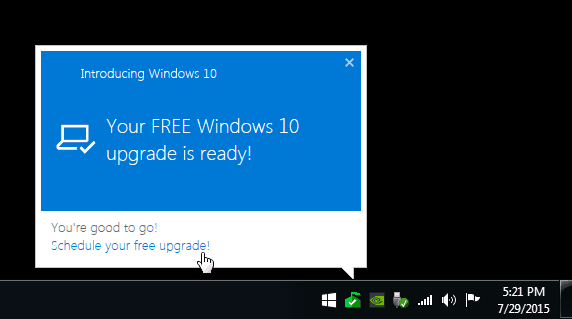
Tur jums vajadzētu redzēt, ka Windows 10 ir gatava, noklikšķiniet uz Sāc.
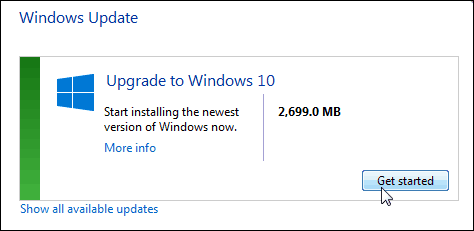
Protams, tā kā šī ir Windows, jums būs jāpieņem programmatūras licences noteikumi.
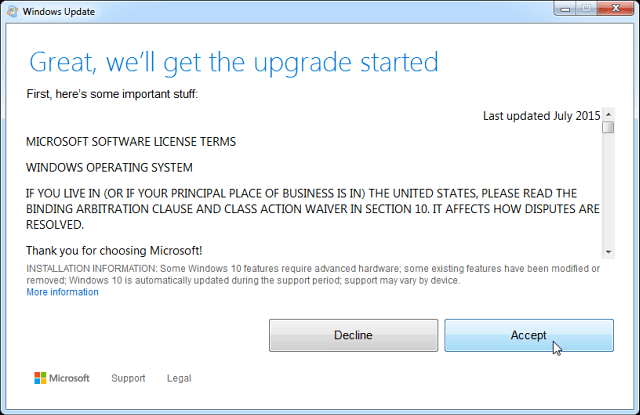
Nākamais klikšķis Sāciet jaunināšanu tūlīt un sāciet darbu, vai arī varat to ieplānot vēlāk.
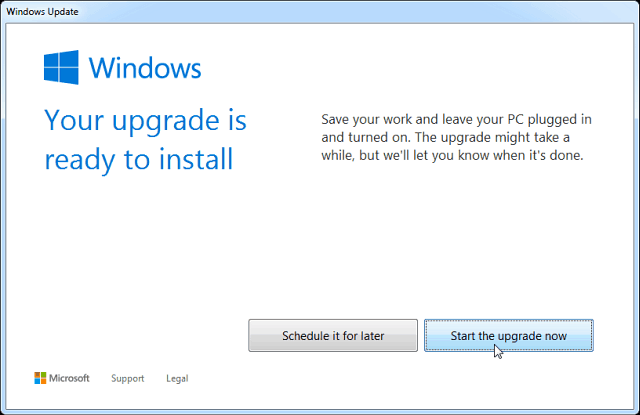
Ja vēlaties to ieplānot vēlāk, pēc manas pieredzes, tas jums netiek dots, bet gan pēdējās trīs dienas. Bet jūs varat izvēlēties laiku, un jūs, iespējams, vēlēsities to uzlabot, kamēr jūs guļat vai prom.
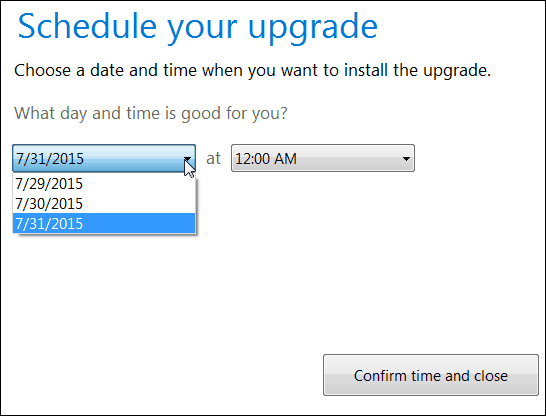
Windows lejupielādēs atbilstošos failus un sāks gatavoties lietām. Ir ļoti svarīgi, lai jūsu dators būtu pieslēgts, un ļaujiet tam darīt savu lietu. Šis ir jauninājums uz vietas, un jūsu dators tiks restartēts vairākas reizes.
Kad redzat šo ekrānu, iespējams, ka neredzat daudz progresu. Vienkārši esiet pacietīgs, jo notiek daudz jaunināšanas (it īpaši pirmajās dienās), un tas var aizņemt kādu laiku. Faktiski jūs varētu vēlēties veikt jaunināšanu nedēļas nogalē.
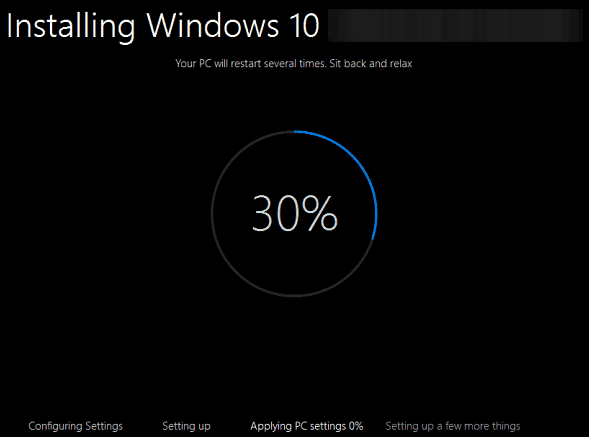
Kad tas būs pabeigts, tiks parādīts Atpakaļsūtīšanas ekrāns ar jūsu datora vārdu. Tad jūs varat noklikšķināt uz ekrāna iestatīšanas vedņa. Tas ir tiešs un intuitīvs.
Jums būs jāpierakstās ar savu Windows konta lietotājvārdu un paroli. Izveidojiet četrciparu PIN kodu, ja vēlaties to izmantot - tas atvieglo pieteikšanos.
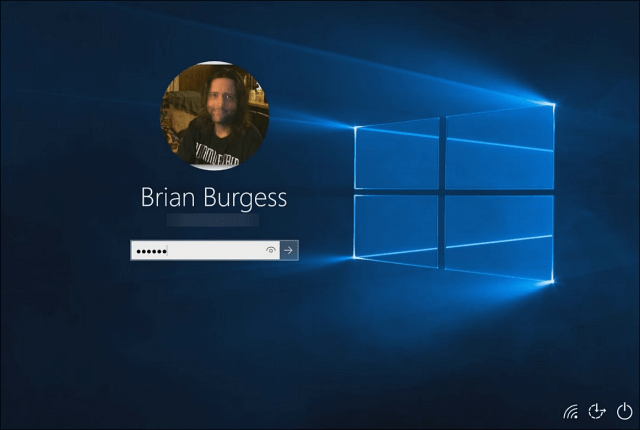
Ja vien nedomājat par to, kā vēlaties iegūt savus Windows iestatījumus, iestatīšanas laikā dodieties tikai uz Express iestatījumiem (salīdzinot ar pielāgotajiem iestatījumiem, kuru lietošana prasa tikai dažas papildu minūtes). Tas ļauj jums piecelties un darboties daudz ātrāk, un, ja vēlaties veikt pielāgojumus, varat to izdarīt vēlāk.
Ņemiet vērā, ka, izvēloties ātros iestatījumus, tiks iespējots viss, ieskaitot tādas funkcijas, kuras, iespējams, nevēlaties iespējot, piemēram, Windows atjaunināšanas piegādes optimizēšana. Šis iestatījums nosūta atjauninājumus un lietotnes no datora uz citiem personālā datora vietējā tīklā vai datoriem internetā.
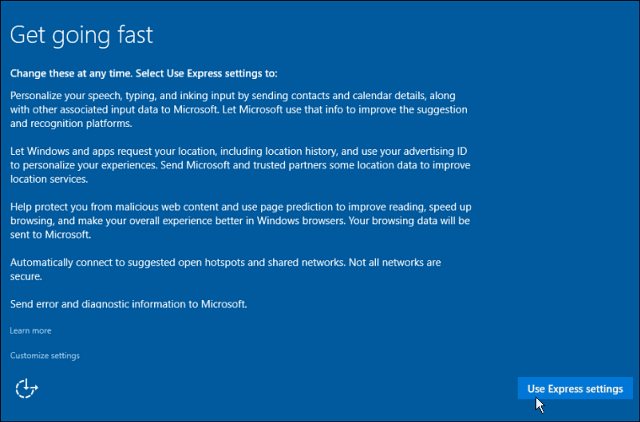
Kas trūkst?
Visi darbvirsmas faili un programmas būs jums līdzi (reti var būt gadījumi, kad vecāka programmatūra nedarbojas). Tāpat ņemiet vērā, ka dažas iebūvētās Windows programmas tiks izdzēstas. Šajos posteņos ietilpst:
Windows Media Center. Ja vēlaties to saglabāt, neveiciet jaunināšanu. Vai arī varat pārslēgties uz citu multivides centra platformu, piemēram PALĪDZ vai Kodi (iepriekš XBMC), kuru mēs apskatījām mūsu rakstā par kā jailbreak jūsu Apple TV.
Darbvirsmas sīkrīki. Pieejama operētājsistēmās Vista un Windows 7, Windows 10 neatbalstīs darbvirsmas sīkrīkus. Tomēr esmu pārliecināts, ka trešās puses utilīta aizpildīs tukšumu, ja jūs nevarat dzīvot bez viņiem.
DVD atskaņošana. Microsoft saka: “DVD skatīšanai ir nepieciešama atsevišķa atskaņošanas programmatūra”. DVD atskaņošanu neatbalsta arī operētājsistēma Windows 8.1, taču varat apskatīt mūsu sarakstu trešo personu komunālie pakalpojumi varat instalēt šo DVD un Blu-ray atskaņošanu.
Diskešu atbalsta atbalsts. Ticiet vai nē, daži cilvēki joprojām izmanto diskešu diskus, taču viņi nedarbosies ar vietni Windows 10. Jums būs jāielādē jaunākais draiveris no Windows Update vai no ražotāja vietnes.
Iepriekš instalētas spēles. Spēles, kas ir iepriekš instalētas operētājsistēmā Windows 7, piemēram, Solitaire, Minesweeper vai Hearts, tiks jauninātas. Tos tomēr aizstās ar jaunām versijām, piemēram, Microsoft Solitaire kolekcija un Microsoft Minesweeper.
Windows atjauninājumi. Interesanti, ka jūs varat kontrolēt, kā atjauninājumi tika instalēti iepriekšējās Windows versijās. Bet Windows 10 Home automātiski instalēs atjauninājumus, un tikai Pro un Enterprise versijas ļauj atlikt atjauninājumu instalēšanu. Bet jūs vienmēr varat izmantot Rādīt vai paslēpt Microsoft atjauninājumu rīku pārtraukt noteiktus atjauninājumus.
Windows Live Essentials. Rīki netiks speciāli noņemti. Bet OneDrive lietotne, kas tika piegādāta kopā ar Windows Essentials, tiks noņemta un aizstāta ar jauno universālo lietotni OneDrive.
Beigās
Kopumā jaunināšanas process ir vieglāks un intuitīvāks nekā jebkura iepriekšējā Windows versija. Kad tā ir instalēta, izbaudiet jauno Windows 10 versiju un visas jaunās funkcijas.
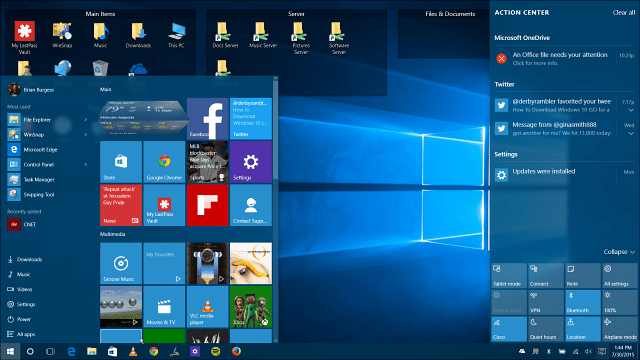
Ja izmantojat operētājsistēmu Windows 8.1 un vēlaties jaunināt, iepazīstieties ar mūsu detalizēto ceļvedi: Kā jaunināt Windows 8.1 uz Windows 10.
Lai uzzinātu vairāk par tā lietošanu, skatiet mūsu rakstu arhīvu par Windows 10 padomi, triki un jaunumi. Vai arī, ja ir kādi jautājumi, komentāri vai problēmas, ievietojiet tos mapē Windows 10 forumi.
